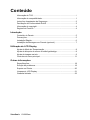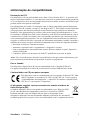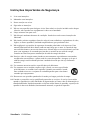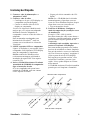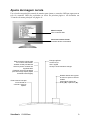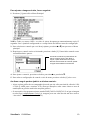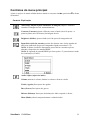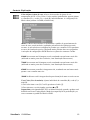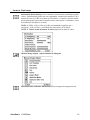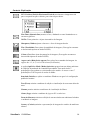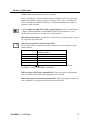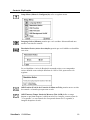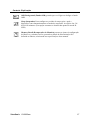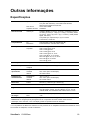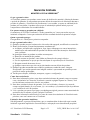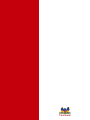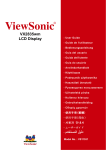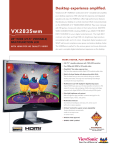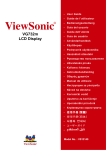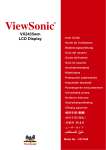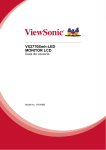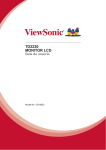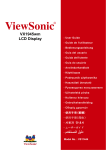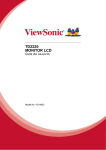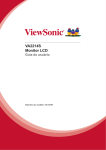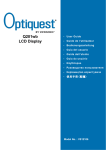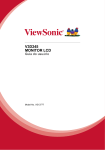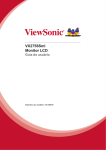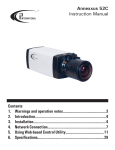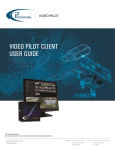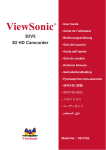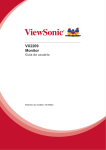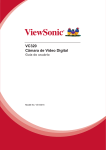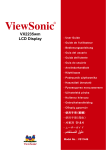Download VX2835WM-1 User Guide, Portuguese
Transcript
® ViewSonic VX2835wm LCD Display Model No. : VS11531 Conteúdo Informação de TCO ..................................................................................... i Informação de compatibilidade................................................................... 1 Instruções Importantes de Segurança........................................................ 2 Declaração de Conformidade RoHS .......................................................... 3 Informação do copyright ............................................................................. 4 Registro do Produto.................................................................................... 4 Introdução Conteúdo do Pacote................................................................................... 5 Precauções ................................................................................................ 5 Instalação Rápida....................................................................................... 6 Instalação da Montagem em Parede (opcional)......................................... 7 Utilização do LCD Display Ajuste do Modo de Temporização .............................................................. 8 Ajuste de bloqueio de menus e botão liga/desliga ..................................... 8 Ajuste da imagem na tela ........................................................................... 9 Controles do menu principal..................................................................... 11 Outras informações Especificações.......................................................................................... 18 Solução de problemas.............................................................................. 19 Suporte ao Cliente.................................................................................... 20 Limpeza do LCD Display .......................................................................... 21 Garantia limitada ...................................................................................... 22 ViewSonic VX2835wm Informação de TCO Congratulations! The product you have just purchased carries the TCO’06 Media Displays label. This means that your display is designed and manufactured according to some of the strictest performance and environmental criteria in the world. The manufacturer of this display has selected it to be certified to TCO’06 Media Displays as a sign of usability, high performance and reduced impact on the natural environment. Products certified to TCO’06 Media Displays are specifically designed for high quality reproduction of moving images. Features such as luminance, color rendition and response time are important when watching TV or working with media, graphics, web design and other applications that demand outstanding moving images. * Ergonomics • Good visual ergonomics and image quality in order to reduce vision and strain problems. Criteria for luminance, contrast, resolution, reflectance, color rendition and response time. Energy • Energy saving mode – beneficial both for the user and the environment. • Electrical safety. Emissions • Low electromagnetic fields surrounding the display. Ecology • Product is designed for recycling. Manufacturer must have a certified environmental management system such as EMAS or ISO 14 001. • Restrictions on a. Chlorinated and brominated flame retardants and polymers. b. Hazardous heavy metals such as cadmium, mercury, hexavalent chromium and lead. All TCO labelled products are verified and certified by TCO Development, an independent third party labelling organization. For over 20 years, TCO Development has been at the forefront of moving the design of IT equipment in a more user-friendly direction. Our criteria are developed in collaboration with an international group of researchers, experts, users and manufacturers. Since the program’s inception, TCO labelled products have grown in popularity and are now requested by users and IT-manufacturers all over the world. Full specifications and lists of certified products can be found on our homepage www.tcodevelopment.com * For a display used primarily for conventional work tasks such as word processing, we recommend a display certified to our office display series TCO’03 Displays or later version. ViewSonic VX2835wm i sInformação de compatibilidade Declaração da FCC Este dispositivo está em conformidade com a Parte 15 das Normas da FCC. A operação está sujeita a estas duas condições: (1) este dispositivo não pode ocasionar interferência prejudicial, e (2) este dispositivo deve aceitar qualquer interferência recebida, inclusive interferências que possam causar uma operação indesejada. Este equipamento foi testado e é compatível com os limites estipulados para um dispositivo digital de Classe B, segundo o Artigo 15º das Regras da FCC. Estes limites foram concebidos para propocionar uma razoável protecção contra interferências prejudiciais na instalação doméstica. Este equipamento gera, utiliza e pode emitir energia de radiofrequência e, se não for instalado e utilizado de acordo com as instruções, pode interferir prejudicialmente com as comunicações via rádio. No entanto, não existe qualquer garantia de que a interferência não ocorra numa instalação particular. Caso este equipamento cause interferências prejudiciais à recepção via rádio ou televisão, o que pode ser determinado desligando e ligando o aparelho, o utilizador deve tentar corrigir a interferência adoptando uma ou mais das seguintes medidas: • Reorientar ou deslocar a antenna receptora. • Aumentar a separação entre o equipamento e o dispositivo receptor. • Ligar o equipamento a uma tomada num circuito diferente daquele ao qual o dispositivo receptor está ligado. • Consultar o fornecer ou um técnico de rádio/TV qualificado se precisar de ajuda. Aviso: Você é avisado de que alterações ou modificações não aprovadas explicitamente pela parte responsável podem anular sua permissão de operar o equipamento. Para o Canadá. Este dispositivo digital Classe B está em conformidade com a Canadian ICES-003. Cet appareil numérique de la classe B est conforme à la norme NMB-003 du Canada. Conformidade com CE para países europeus Este dispositivo está em conformidade com os requisitos da diretriz EEC 2004/ 108/CE conforme as emendas 92/31/CEE e 93/68/CEE Art. 5 com respeito à “Compatibilidade eletromagnética”, e 2006/95/CE conforme a emenda 93/68/ CEE Art. 13 com respeito à "Segurança". A informação seguinte concerne somente aos estados membros da União Europeia (UE): O símbolo indicado à direita corresponde à conformidade com a Directiva 2002/ 96/CE sobre Resíduos de equipamentos eléctricos e electrónicos (WEEE). Produtos marcados com este símbolo não são para ser descartados como desperdício municipal, mas sim descartados mediante a utilização dos sistemas de recolha disponíveis no seu país ou área, em conformidade com os regulamentos locais. ViewSonic VX2835wm 1 Instruções Importantes de Segurança 1. Leia estas instruções. 2. Mantenha estas instruções. 3. Preste atenção aos avisos. 4. Siga todas as instruções. 5. Não use este aparelho perto da água. Aviso: Para reduzir o risco de incêndio ou de choque eléctrico, não exponha este equipamento à chuva ou a humidade. 6. Limpe somente com pano seco. 7. Não bloqueie nenhuma abertura de ventilação. Instale de acordo com as instruções do fabricante. 8. Não instale próximo a qualquer fonte de calor tal como radiadores, registradores de calor, fogões, ou outros aparelhos (incluindo amplificadores) que produzam calor. 9. Não negligencie o propósito de segurança da tomada polarizada ou do tipo terra. Uma tomada polarizada tem dois dentes sendo um mais largo que o outro. A tomada do tipo terra tem dois dentes e um terceiro dente terra. O dente largo ou o terceiro dente é provisto para a sua segurança. Se a tomada provista não se encaixa na sua saída de energia, consulte um eletricista para a sunstituição da saída de energia obsoleta. 10. Proteja o cabo de energia contra pisadas ou enroscamentos especialmente nas tomadas, receptáculos convenientes e o ponto onde eles saem do aparelho. Assegure-se de que a saída de energia está localizada próximo à unidade de modo que ela seja facilmente acessível. 11. Use somente anexos/acessórios especificados pelo fabricante. 12. Use somente com o carrinho, suporte, tripé, console, ou mesa especificada pelo fabricante, ou vendido com o aparelho. Quando um carrinho é usado, tome cuidado ao mover o conjunto de carrinho/aparelho para evitar danos causados por tropeçamento. 13. Desconecte este aparelho quando não for usado por longos períodos de tempo. 14. Consulte o pessoal de serviço qualificado para todos os serviços. O serviço é necessário quando o aparelho tiver sido danificado de algum modo, tal como cabo de alimentação ou tomada danificada, líquido derramado ou objetos caídos dentro do aparelho, exposição do aparelho à chuva ou umidade, funcionamento anormal, ou queda do aparelho. ViewSonic VX2835wm 2 Declaração de Conformidade RoHS Este produto foi criado e fabricado de acordo com a diretiva européia 2002/95/EC e do conselho sobre restrição de uso de certos tipos de substância perigosas em equipamento elétrico e eletrônico (diretiva RoHS) bem como com os valores máximos de concentração estabelecidos pelo Comitê de Adaptação Técnica Européia (TAC), conforme mostrado a seguir: Substância Concentração Máxima Proposta Concentração Atual Chumbo (Pb) 0.1% < 0.1% Mercúrio (Hg) 0.1% < 0.1% Cádmio (Cd) 0.01% < 0.01% Cromo hexavalente (Cr6+) 0.1% < 0.1% Bifenil polibrominato (PBB) 0.1% < 0.1% Éter difenil polibrominato (PBDE) 0.1% < 0.1% Certos componentes dos produtos em referência estão isentos sob o anexo das diretivas RoHS, conforme as informações abaixo: Exemplos de componentes isentos são: 1. Chumbo no vidro de tubos de raio catódicos, componentes eletrônicos, tubos fluorescentes e peças de cerâmica eletrônica (ex. dispositivos piezoelétricos). 2. Chumbo em soldaduras de temperatura elevada (ex. liga de chumbo com 85% por peso ou mais de chumbo). 3. Chumbo como um elemento componente no ferro com até de 0,35% de chumbo por peso, como alumínio com até 0,4% de chumbo por peso e como uma liga de cobre com até 4% de chumbo por peso. ViewSonic VX2835wm 3 Informação do copyright Copyright © ViewSonic® Corporation, 2008. Todos os direitos reservados. Macintosh e Power Macintosh são marcas registradas da Apple Computer, Inc. Microsoft, Windows, Windows NT e o logotipo Windows são marcas registradas da Microsoft Corporation nos Estados Unidos e em outros países. ViewSonic, o logotipo dos três pássaros, OnView, ViewMatch e ViewMeter são marcas registradas da ViewSonic Corporation. VESA é uma marca registrada da Video Electronics Standards Association. DPMS e DDC são marcas comerciais da VESA. ENERGY STAR® é uma marca registrada da U.S. Environmental Protection Agency (EPA). Como integrante do programa ENERGY STAR®, a ViewSonic Corporation determinou que este produto segue as diretrizes ENERGY STAR® de utilização eficiente de energia. é uma marca registada de SRS Labs, Inc. WOW HD tecnologia está incorporada sob a licença de SRS Labs, Inc. Isenção de responsabilidades: A ViewSonic Corporation não se responsabiliza por omissões ou erros técnicos ou editoriais aqui contidos ou por danos incidentais ou conseqüentes resultantes do fornecimento deste material, do desempenho ou da utilização deste produto. Objetivando um contínuo aprimoramento do produto, a ViewSonic Corporation reserva-se o direito de alterar as especificações do produto sem notificação prévia. As informações deste documento podem mudar sem notificação prévia. Nenhuma parte deste documento pode ser copiada, reproduzida ou transmitida por qualquer meio ou para qualquer finalidade sem permissão prévia por escrito da ViewSonic Corporation. Registro do Produto Para que possamos satisfazer suas necessidades futuras e enviar-lhe informações adicionais sobre o produto quando estiverem disponíveis, registre a garantia do seu produto na Internet, em: www.viewsonic.com. O CD-ROM Assistente ViewSonic também permite que você imprima o formulário de registro, que pode ser enviado por fax ou pelo correio para a ViewSonic. Para seus registros Nome do produto VX2835wm ViewSonic 27.5" LCD Display Nśmero do modelo: VS11531 Nśmero do documento: VX2835wm-1_UG_PTG Rev. 1B 01-02-08 Nśmero de série: _________________________________ Data da compra: _________________________________ Descarte o produto no final da vida útil A lâmpada neste produto contém mercúrio. Por favor, descarte propriamente de acordo com as leis ambientais do seu lugar. A ViewSonic se preocupa com a preservação do meio ambiente. Descarte este produto corretamente no final de sua vida útil. Para informação sobre reciclagem, consulte a nossa website: 1. EUA: www.viewsonic.com/pdf/RecyclePlus.pdf 2. Europa: www.viewsoniceurope.com 3. Taiwan: recycle.epa.gov.tw ViewSonic VX2835wm 4 Introdução Parabéns pela compra do monitor ViewSonic® LCD display. Importante: Guarde a caixa original e todo o material de embalagem para eventuais transportes futuros. NOTA: A palavra "Windows" neste manual do usuário refere-se aos seguintes sistemas operacionais da Microsoft: Windows ’95, Windows NT, Windows ’98, Windows 2000, Windows Me (Millennium), Windows XP e Windows Vista. Conteúdo do Pacote O seu pacote LCD display inclui o seguinte: • Monitor LCD display • Fio de tomada • Cabo de áudio (tomada mini estéreo) • Cabo D-Sub • Cabo HDMI - DVI-D • CD-ROM do Assistente do ViewSonic • Guia Rápida Do Começo NOTA: O soquete do CD contém o Guia de Iniciação e inclui os arquivos em PDF do Guia do Usuário e arquivos INF/ICM de otimização do monitor. O arquivo INF assegura a compatibilidade com os sistemas operacionais Windows e o arquivo ICM (Correspondência de Cor da Imagem) assegura a precisão das cores na tela. A ViewSonic recomenda a instalação dos dois arquivos. Precauções • Sente-se, no mínimo, a 45 cm do monitor LCD. • Evite tocar na tela. A oleosidade da pele é difícil de ser removida. • Nunca remova a tampa posterior. Nunca remova a tampa traseira. O monitor LCD contêm peças de alta voltagem. Você pode sofrer sérias lesões se tocá-las. • Evite expor o monitor LCD diretamente à luz do sol ou outra fonte de calor, inclusive a chama aberta. Deixe seu monitor LCD longe da luz do sol para reduzir os reflexos. • Segure sempre o monitor LCD com cuidado ao transportá-lo. ViewSonic VX2835wm • Coloque o monitor LCD em um local bem ventilado. Não coloque nada sobre o monitor LCD que impeça a dissipação do calor. • Verifique se a área ao redor do monitor LCD está limpa e sem umidade. • Não coloque objetos pesados no monitor LCD, no cabo de vídeo ou no cabo de alimentação. • Em caso de fumaça, ruídos anormais ou odores estranhos, desligue imediatamente o monitor LCD e ligue para o revendedor ou para a ViewSonic. É perigoso contimuar usando o monitor LCD. • Não friccione ou aplique pressão oa painel LCD panel, uma vez que pode causar permanente ao ecrã. 5 Instalação Rápida 1. Conecte o cabo de alimentação e o adaptador CA/DC 2. Conecte o cabo de vídeo • Certifique-se de que o LCD display e o computador estejam desligados. • Conecte o cabo do vídeo do LCD display no computador. Usuários de Macintosh: Modelos mais antigos que o G3 exigem um adaptador Macintosh. Prenda o adaptador ao computador e conecte o cabo de vídeo ao adaptador. Para encomendar um adaptador para Macintosh da ViewSonic®, entre em contato com a Assistência ao cliente da ViewSonic. 3. LIGUE o monitor LCD e o computador Ligue o LCD display e, em seguida, ligue o computador. Essa seqüência (LCD display antes do computador) é importante. NOTA: usuários de Windows talvez recebam uma mensagem solicitando a instalação do arquivo INF. Este arquivo consta do CD. 4. Insira o CD-ROM Assistente ViewSonic na unidade de CDROM do computador. Siga as instruções da tela. Se o seu computador não possui uma unidade de CD-ROM, entre em contato com o Suporte ao cliente. • Espere pelo início automático do CDROM. NOTA: Se o CD-ROM não for iniciado automaticamente, clique duas vezes no ícone do CD no Windows Explorer, depois clique duas vezes em viewsonic.exe. • Siga as instruções da tela. 5. Usuários do Windows: Configure o modo de temporização (resolução e taxa de atualização) Exemplo: 1920 x 1200 @ 60 Hz. Para obter instruções sobre como alterar a resolução e a taxa de atualização, consulte a guia do usuário da placa gráfica do seu computador. A instalação está concluída. Aproveite o seu novo ViewSonic LCD Display. Para estar melhor preparado caso venha a precisar de assistência no futuro: Imprimir este guia do usuário e escrever o número de série em “Para seus registros” na página 4. (Veja na parte de trás do LCD display.) Para registrar seu produto on-line, vá ao website da ViewSonic e procure a sua região. Leia o quadro Suporte ao Cliente neste manual. O CD-ROM Assistente ViewSonic também permite que você imprima o formulário ViewSonic VX2835wm H D M I D -S U B Pr /P b/ Y eo vb (C de o SVí d s) D E/ Ví Au di o S au aíd r ic a d En ul o tra ar s es da de lin ha En Au di o tra da E/ D a. c . Sinal de vídeo componente Sinal de vídeo composto 6 Instalação da Montagem em Parede (opcional) Para utilização apenas com suportes para montagem na parede e com certificação UL Para obter um kit de montagem em parede, consulte a ViewSonic® ou o revendedor mais próximo de você. Siga as instruções que acompanham o kit de montagem na base. Para converter a montagem do seu monitor LCD de mesa para parede, faça o seguinte: Etapa 1.Desligue a energia. Etapa 2.Coloque o visor LCD voltado para baixo numa toalha ou cobertor. Etapa 3.Remova as tampas de plástico da parte de trás do visor LCD. Etapa 4.Remova os 8 parafusos que fixam a base. Etapa 5.Remova os tampões de borracha de dentro dos 6 orifícios dos parafusos VESA. Etapa 6.Prenda o suporte de montagem do kit de montagem em parede compatível com VESA (distância de 200 mm x 100 mm), utilize parafusos com o comprimento adequado. Etapa 7.Prenda o monitor LCD na parede, seguindo as instruções do kit de montagem. Etapa 5-6. 6 furos de parafuso vesa Etapa 3. Tampa plástica Etapa 4. 8 parafusos para fixar a base. ViewSonic VX2835wm 7 Utilização do LCD Display Ajuste do Modo de Temporização É importante ajustar o modo de temporização para maximizar a qualidade da imagem na tela e minimizar o esforço dos olhos. O modo de temporização consiste na resolução (por exemplo, 1920 x 1200) e na taxa de atualização (ou freqüência de varredura vertical, por exemplo, 60 Hz). Após configurar o modo de temporização, use os controles OSD para ajustar a imagem da tela. Para obter melhor qualidade de foto ajuste o modo de temporização de vídeo do seu LCD display em: VESA 1920 x 1200@ 60 Hz. Para ajustar o modo de temporização: 1. Ajuste a resolução: clique com o botão direito do mouse na área de trabalho do Windows > Propriedades > Ajustes>, depois ajuste o delizador de Área de trabalho/Tela. 2. Ajuste a taxa de atualização: Consulte o guia do usuário da sua placa gráfica para obter instruções. AVERTÊNCIA: Não configure a placa gráfica do seu computador de maneira que exceda a taxa de atualização máxima de 75 Hz; Caso contrário, o seu LCD display poderá ser permanentemente danificado. Ajuste de bloqueio de menus e botão liga/desliga • Travar OSD: Pressione e mantenha pressionado o botão [1] e a seta para cimaSpor 10 segundos. Se algum botão for pressionado a mensagem (OSD Locked) OSD Travado aparecerá por alguns segundos. • Destravar OSD: Pressione e mantenha [1] e a seta para cimaSnovamente por 10 segundos. • Travar botão energia: Pressione e mantenha pressionado o botão [1] e a seta para baixoTpor 10 segundos. Enquanto estiver neste modo, quando o botão de força for apertado, aparecerá Power Button Locked (Botão de Força Travado) por alguns segundos. Com ou sem este ajuste, após uma falha de energia, a força do monitor do seu monitor LCD será automaticamente ativada quando a energia voltar. • Destravar botão energia: Pressione e mantenha pressionado o botão [1] e a seta para baixoTnovamente por 10 segundos. ViewSonic VX2835wm 8 Ajuste da imagem na tela Use os botões no painel de controle do monitor para ajustar os controles OSD que aparecem na tela. Os controles OSD são explicados no início da próxima página e são definidos em "Controles do menu principal" na página 11. Menu Principal Com controles OSD Painel de controle frontal mostrado abaixo em detalhes Exibe a tela de controle para um controle selecionado. Também usado para alternar entre um par de controles em algumas telas. É também uma tecla de atalho para Auto Image Adjust (Ajuste automático da imagem) Exibe o Menu Principal ou sai da tela de controle e salva os ajustes. ViewSonic VX2835wm Energia Lig/Desl Luz de Força: Azul = ligado Laranja = Economizando energia Desliza através das opções do menu e ajusta o controle exibido. Audio Adjust (Ajuste de áudio) (T) / OptiColor (S) . 9 Para ajustar a imagem da tela, faca o seguinte: 1. Pressione [1] para exibir o Menu Principal. NOTA: Todos os menus OSD e as telas de ajuste desaparecem automaticamente após 15 segundos. Isto é ajustável configurando-se o tempo-limite do OSD no menu de configuração. 2. Para selecionar o controle que você deseja ajustar, pressioneSorTpara percorrer o Menu principal. 3. Depois que o controle estiver selecionado, pressione o botão [2]. Uma tela de controle como a mostrada abaixo aparece. A linha de comando na parte inferior da tela de controle avisa o que fazer a seguir, a partir desta tela. Você pode alternar entre as telas de controle, ajustar a opção selecionada ou sair da tela. 4. Para ajustar o controle, pressione os botões para cimaSou para baixoT. 5. Para salvar a configuração do controle e sair do menu, pressione o botão [1] duas vezes. As dicas a seguir podem ajudá-lo a otimizar sua tela: • Ajuste a placa gráfica de seu computador de modo que ela exiba um sinal de vídeo de 1920 x 1200 @ 60Hz para o monitor LCD. (Procure instruções sobre como alterar a taxa de atualização na guia do usuário da sua placa gráfica.) • Se necessário, faça pequenos ajustes usando POSIÇÃO H e POSIÇÃO V até que a imagem na tela fique completamente visível. (A margem preta em volta da tela mal deve tocar a “área ativa” iluminada do monitor LCD.) ViewSonic VX2835wm 10 Controles do menu principal Ajuste as opções do menu exibidas abaixo usando a seta para cimaSe para baixoTna frente do monitor. Controle Explicação Auto Image Adjust (Ajuste automático de imagem) adapta o tamanho e centraliza a imagem na tela, automaticamente. Contrast (Contraste) ajusta a diferença entre o fundo (nível de preto) e o primeiro plano (nível de branco) da imagem da tela. Brightness (Brilho) ajusta o fundo (nível de preto) da imagem da tela. Input Select (Seleção entrada) permite-lhe alternar entre várias entradas de sinal caso tenha mais do que um computador ligado ao monitor LCD. NOTA 1: Prima o botão de alimentação para reiniciar o monitor após ter alterado o dispositivo de entrada HDMI. NOTA 2: Aquando de entrada HDMI, por favor prima “2” para alternar o modo de visualização (AVQPC). Audio Adjust (Ajuste de áudio) Volume aumenta o volume, diminui o volume e silencia o áudio. Treble (Agudos) Para ajuste dos agudos. Bass (Graves) Para ajuste dos graves. Balance (Balanço) Para ajuste do balanço do áudio esquerdo e direito. Mute (Mudo) silencia temporariamente a saída de áudio. ViewSonic VX2835wm 11 Controle Explicação Color Adjust (Ajuste de cor) oferece vários modos de ajuste de cor: temperaturas de cor e User Color (Cor do usuário) predefinidas; permite ajustar o vermelho (R) , o verde (G) e o azul (B) individualmente. A configuração de fábrica deste produto é 6500K (6500 Kelvin). sRGB-O sRGB está tornando-se rapidamente o padrão de gerenciamento de cores do setor, sendo inclusive suportado pela maioria dos aplicativos mais recentes. A ativação dessa configuração permite que o monitor LCD reproduza as cores de forma mais precisa, chegando muito próximo das cores projetadas. A ativação da configuração sRGB desativa os ajustes de contraste e brilho. 9300K-Acrescenta azul à imagem na tela, resultando em um branco mais frio (utilizado na maior parte dos escritórios, com iluminação fluorescente). 7500K-Acrescenta azul à imagem na tela, resultando em um branco mais frio (utilizado na maior parte dos escritórios, com iluminação fluorescente). 6500K-Acrescenta vermelho à imagem na tela, resultando em um branco mais quente e um vermelho mas rico. 5400K-Adiciona verde à imagem da tela para obtenção de uma cor mais escura. User Color (Cor do usuário) Ajustes individuais de vermelho (R), verde (G) e azul (B). 1. Para selecionar a cor (R, G ou B) pressione o botão [2]. 2. Para ajustar a cor selecionada, pressioneSouT. Importante: selecionando RECALL no Menu Principal, quando o produto está definido em Preset Timing Mode (Modo de temporização de predefinição), as cores retornam ao padrão de fábrica 6500K. ViewSonic VX2835wm 12 Controle Explicação Information (Informações) exibe o modo de sincronização (entrada do sinal de vídeo), vindo da placa gráfica em seu computador, o número do modelo LCD, o número de série e o URL do website da ViewSonic®. Consulte o guia do usuário da sua placa gráfica para obter instruções sobre como alterar a resolução e a taxa de atualização (freqüência vertical). NOTA 1: VESA 1920 x 1200 @ 60 Hz (recomendado) significa que a resolução é 1920 x 1200 e a velocidade de renovação é de 60 Hertz. NOTA 2: Video Format (Formato de vídeo) depende do sinal de vídeo. Manual Image Adjust (Ajuste Manual de Imagem) Horizontal Size (Tamanho Horizontal) ajusta a largura da imagem na tela. ViewSonic VX2835wm 13 Controle Explicação H./V. Position (Posição Horizontal/Vertical) movimenta a imagem na tela para a esquerda ou para a direita, para cima ou para baixo. Fine Tune (Sintonia fina) acentua o foco, alinhando o texto iluminado ou os caracteres gráficos. NOTA: Tente primeiro o Ajuste Automático de Imagem Sharpness (Nitidez) ajusta a clareza e o foco da imagem da tela. Tint (Tonalidade) Para ajuste da tonalidade da imagem. (Esta opção encontrase desactivada apenas no modo D-SUB) Colour (Cor) Para ajuste da saturação da imagem. (Esta opção encontra-se desactivada apenas no modo D-SUB) Aspect ratio (Relação de aspecto) Para selecção to tamanho da imagem. As opções são: 1:1, 4:3, 16:9 e Full screen (Ecrã inteiro). A opção OptiColor Mode (Modo Opticolor) proporciona um ótimo ambiente de exibição dependendo do conteúdo apresentado. Este modo inclui 7 predefinições que podem ser selecionadas pelo usuário. O acesso a estas 7 predefinições é fácil a partir de teclas de atalho. Standard (Padrão) se aplica ao ambiente Windows em geral e à configuração padrão do monitor. Text (Texto) otimiza o ambiente de edição e visualização de texto num editor de texto. Cinema permite otimizar o ambiente de visualização de filmes. Game (Jogo) otimiza o ambiente de jogo no PC ou televisor. Portrait (Retrato) otimiza a exibição de retratos tirados em ambientes fechados e melhorar as imagens. Scenery (Cenário) otimiza a apresentação de imagens de cenários de ambiente abertos. ViewSonic VX2835wm 14 Controle Explicação Vivid (Cores vivas) otimiza as cores e a nitidez. Estas 7 predefinições foram cuidadosamente escolhidas pela Viewsonic, mas podem não agradar o gosto de todos os usuários. Neste caso, o usuário pode voltar à configuração Standard (Padrão) ou ajustar manualmente o brilho e o contraste como desejado. A opção OptiColor Skin Tone (Tom de pele Opticolor) inclui 3 predefinições - Nature (Natural)/Reddish (Avermelhado)/Yellowish (Amarelado) - que o usuário pode selecionar de acordo com sua preferência. PIP (Picture In Picture) permite-lhe ver dois ecrãs ao mesmo tempo e a partir de origens de sinal diferentes. Selecção da origem de entrada do sinal PIP 1.Para seleccionar a origem de entrada do sinal para o ecrã secundário siga a tabela seguinte. Ecrã principal Origem de entrada de sinal disponível para o ecrã secundário HDMI AV / S-Vídeo YPbPr AV / S-Vídeo VGA (D-sub) AV / S-Vídeo AV (CVBS) HDMI / YPbPr / VGA S-Vídeo HDMI / YPbPr / VGA 2.Utilize os botões S/T para seleccionar a origem de entrada do sinal secundário e prima o botão Y para confirmar. PIP Size Select (Seleccionar tamanho PIP): Para seleccionar o tamanho do ecrã secundário. Esta função funciona apenas no modo PIP. PIP Position Select (Seleccionar posição PIP): Para seleccionar a posição do ecrã secundário. Esta função funciona apenas no modo PIP. ViewSonic VX2835wm 15 Controle Explicação Setup Menu (Menu de Configuração) exibe o seguinte menu: Language Select (Idioma) permite que você escolha o idioma utilizado nos menus e nas telas de controle. Resolution Notice (Aviso de resolução) permite que você habilite ou desabilite este aviso. Se você habilitar o Aviso de Resolução mostrado acima e seu computador estiver definido com resolução diferente de 1920 x 1200, aparecerá a tela seguinte. OSD Position (Posição de Controle do Menu na Tela) permite mover as telas de controle e os menus que aparecem na tela. OSD Timeout (Tempo Limite do Menu na Tela (OSD) define o tempo durante o qual uma imagem é exibida na tela. Por exemplo, com um ajuste de "15 segundos", se um controle não for apertado dentro de 15 segundos, a imagem desaparece da tela. ViewSonic VX2835wm 16 Controle Explicação OSD Background (Fundo OSD) permite que você ligue ou desligue o fundo OSD. Sleep (Suspender) Para configurar o período de tempo após o qual o dispositivo entra automaticamente no modo de suspensão. As opções são: 30/ 45/60/120 minutos. (Esta opção encontra-se desactivada apenas no modo DSUB) Memory Recall (Recuperação da Memória) retorna os ajustes à configuração de fábrica se o monitor estiver operando no Modo de Sincronização Prédefinido na fábrica, relacionado nas especificações deste manual. ViewSonic VX2835wm 17 Outras informações Especificações LCD Tipo Filtro de Cor Superficie de vidro 27.5” (área diagonal visível total de 27.5”), TFT (Thin Film Transistor), LCD matriz ativa WUXGA, elementos de imagem de 0,309 mm Listra vertical RGB Antireflexo Sinal de entrada Video Sync Analógico RGB (0,7/1,0 Vp-p, 75 Ohms ), Composite (1.0 Vp-p , 75 Ohms), S-Vídeo (Y : 1.0Vp-p ;C : 0.3Vp-p , 75 Ohms), YPbPr (Y:1.0Vp-p ; Pb:0.7 Vp-p,Pr:0.7 Vp-p , 75 Ohms ), HDMI (TMDS digital, 100 Ohms) Composite Sync, Separate Sync, Sync on Green fh:24-82 kHz, fv:50-85 Hz Compatibilidade PC Macintosh1 VGA até 1920 x 1200, não entrelaçado (NI) Power Macintosh: VGA até 1920 x 1200 Resolução Recomendado e suportado 1920 x 1200 @ 60 Hz 1680 x 1050 @ 60, 75 Hz 1600 x 1200 @ 60 Hz 1400 x 1050 @ 60, 75 Hz 1280 x 1024 @ 60, 70, 72 Hz 1024 x 768 @ 60, 70, 75, 85 Hz 800 x 600 @ 56, 60, 72, 75, 85 Hz 640 x 480 @ 60, 75, 85 Hz 720 x 400 @ 70 Hz Alimentação Voltagem CA 100-240 V, 50/60 Hz (comutação automática) Área de exibição Varredura completa 593.3 mm (H) x 370.8 mm (V) Condições operacionais Temperatura Umidade Altitude 5° C a + 35° C 20% a 80% (sem condensação) Até 3.000 metros Condições de armazenamento Temperatura Umidade Altitude -20° C a +55° C 20% a 85% (sem condensação) Até 12.000 metros Dimensões Fisicas 662 mm (L) x 580 mm (A) x 306 mm (P) Peso Fisicas 12 kg Regulamentos Modos de economia de energia BSMI, VCCI, CCC, PSB, C-Tick, MIC, CE, Ergo, Gost-R/Hygienic, SASO, TCO’06, Ukraine, UL/cUL, FCC-B, ICES-B, NOM, TUV-S/IRAM/UL-AR S Mark, ENERGY STAR® Em Desl 64.5W (Padrão) <1W (LED (fotodiodo) azul) Modo de temporização predefinido Pré-ajustado para VESA® 1920 x 1200 @ 60 Hz. Advertência: A configuração da placa gráfica do seu computador não deve exceder essas taxas de atualização; Caso contrário, o seu LCD display poderá ser permanentemente danificado. 1 Os computadores de Macintosh anteriores ao G3 precisam de um adaptador Macintosh da ViewSonic®. Para encomendar um adaptador, consulte a ViewSonic. ViewSonic VX2835wm 18 Solução de problemas Sem energia • Certifique-se de que o botão (ou chave) de alimentação esteja ligado. • Certifique-se de que o fio de tomada de A/C esteja firmemente conectada ao LCD display. • Ligue um outro dispositivo elétrico (por exemplo, um rádio) na tomada elétrica para verificar se ela está fornecendo a voltagem apropriada. Energizado, porém sem imagem na tela • Certifique-se de que o cabo de vídeo fornecido com o LCD display esteja bem preso à porta de saída de vídeo na parte de trás do computador. Se a outra extremidade do cabo de vídeo não estiver encaixada permanentemente no LCD display, prenda-a com firmeza nele. • Ajuste o brilho e o contraste. • Os modelos de Macintosh anteriores ao G3 precisam de un adaptador para Macintosh. Cores erradas ou anormais • Se alguma cor (vermelho, verde ou azul) estiver faltando, verifique o cabo de vídeo para certificar-se de que ele está conectado com firmeza. Pinos soltos ou quebrados no conector do cabo podem causar uma conexão deficiente. • Conecte o LCD display a um outro computador. • Se você possui uma placa gráfica antiga, entre em contato com a ViewSonic® para obter un adaptador no DDC. Os botões de controle não funcionam • Pressione somente um botão de cada vez. ViewSonic VX2835wm 19 Suporte ao Cliente Consulte o suporte técnico ou serviço de assistência aos produtos no quadro abaixo, ou entre em contato com o seu revendedor. NOTA: você terá de informar o número de série do produto. País/região Site na Web Portugal www.viewsoniceurope.com www.viewsoniceurope.com/uk/Support/Calldesk.htm Brasil www.viewsonic.com/br/ www.viewsoniceurope.com/uk/Support/Calldesk.htm ViewSonic VX2835wm Telefone 20 Limpeza do LCD Display • CERTIFIQUE-SE DE QUE O LCD DISPLAY ESTEJA DESLIGADO. • NUNCA USE SPRAY OU DERRAME QUALQUER LÍQUIDO DIRETAMENTE NA TELA OU NO GABINETE. Para limpar a tela: 1. Passe uma flanela limpa, macia e sem fiapos na tela. Isso remove a poeira e outras partículas. 2. Se isso não for suficiente, aplique uma pequena quantidade de um limpavidros que não contenha amônia ou álcool em uma flanela limpa, macia e sem fiapos e passe na tela. Para limpar o gabinete: 1. Use uma flanela seca e macia. 2. Se isso não for suficiente, aplique uma pequena quantidade de detergente não abrasivo, suave e que não contenha amônia ou álcool em uma flanela limpa, macia e sem fiapos e passe na superfície. Isenção de responsabilidades • A ViewSonic® não recomenda o uso de quaisquer produtos de limpeza baseados em amônia ou álcool na tela ou no gabinete do LCD display. Sabe-se que alguns produtos químicos danificam a tela e/ou o gabinete do LCD display. • A ViewSonic não poderá ser responsabilizada por danos resultantes do uso de produtos de limpeza baseados em amônia ou álcool. ViewSonic VX2835wm 21 Garantia limitada MONITOR LCD DA VIEWSONIC® O que a garantia cobre: A ViewSonic garante seus produtos como isentos de defeitos de material e fabricação durante o período de garantia. Se um produto apresentar defeito de material ou de fabricação durante o período de garantia, a ViewSonic irá providenciar, à sua escolha, o reparo ou substituição do produto por um similar. O produto ou as peças de substituição podem incluir peças ou componentes refabricados ou recondicionados. Por quanto tempo a garantia tem validade: Os monitores de LCD da ViewSonic LCD são garantidos por 3 anos para todas as peças, incluindo a lâmpada e 3 anos para toda mão-de-obra contando da data da primeira compra. Quem a garantia protege: Esta garantia só é válida para o primeiro comprador. O que a garantia não cobre: 1. Qualquer produto no qual o número de série tenha sido apagado, modificado ou removido. 2. Danos, deterioração ou mau funcionamento resultantes de: a. Acidentes, má utilização, negligência, fogo, água, relâmpagos ou outras intempéries, modificações não autorizadas do produto ou inobservância das instruções fornecidas com o produto. b. Quaisquer danos ao produto ocorridos no transporte. c. Remoção ou instalação do produto. d. Causas externas ao produto, como falhas ou flutuações de energia elétrica. e. Uso de suprimentos ou peças que não satisfaçam as especificações da ViewSonic. f. Desgaste normal decorrente do uso. g. Qualquer outra causa que não esteja relacionada com um defeito do produto. 3. Qualquer produto mostrando uma condição geralmente conhecida como “imagem incorporada” que resulta quando uma imagem estática é apresentada no produto por um período de tempo prolongado. 4. Tarifas para remoção, instalação, transporte, seguro e configuração Como obter assistência: 1. Para obter informações sobre como obter assistência dentro da garantia, entre em contato com a Assistência ao Cliente da ViewSonic (consulte a página Suporte ao Cliente). Você terá de informar o número de série do seu produto. 2. Para obter assistência dentro da garantia, você será solicitado a fornecer (a) a nota de compra original datada, (b) o seu nome, (c) o seu endereço, (d) uma descrição do problema e (e) o número de série do produto. 3. Leve o produto ou remeta-o pré-pago, na embalagem original, para um centro autorizado de assistência da ViewSonic ou para a própria ViewSonic. 4. Para obter informações adicionais ou o nome do centro de assistência da ViewSonic mais próximo, entre em contato com a ViewSonic. Limitação das garantias implícitas: Não há garantias, expressas ou implícitas, que se estendam além da descrição aqui contida, incluindo a garantia implícita de comercialização e adequação a um determinado propósito. 4.3: ViewSonic LCD Warranty ViewSonic VX2835wm Page 1 of 2 LCD_LW02 Rev. 1e 06-11-07 22 Exclusão de danos: A responsabilidade da viewsonic limita-se ao custo do reparo ou troca do produto. A viewsonic não poderá ser responsabilizada por: 1. Danos a outras propriedades causados por quaisquer defeitos no produto, danos baseados em inconveniência, perda do uso do produto, perda de tempo, perda de lucros, perda de oportunidades de negócios, perda de reputação, interferência com relacionamentos de negócios ou outras perdas comerciais, ainda que tenha sido advertida quanto a possibilidade de tais danos. 2. Quaisquer outros danos, incluindo incidentais, conseqüentes ou de qualquer outra forma. 3. Qualquer reivindicação contra o cliente por quaisquer terceiros. 4. Reparo ou tentativa de reparo por pessoa não autorizada pela ViewSonic. Efeito das leis do estado: Esta garantia lhe dá direitos legais específicos e você também pode ter outros direitos que variam de um estado para outro. Alguns estados não permitem limitações em garantias implícitas e/ou não permitem a exclusão de danos incidentais ou conseqüentes, portanto, as limitações e exclusões acima podem não se aplicar a você. Vendas fora dos E.U.A. e do Canadá: Para obter informações sobre garantia dos produtos ViewSonic vendidos fora dos E.U.A. e do Canadá, entre em contato com a ViewSonic ou com o revendedor ViewSonic mais próximo. O período de garantia para este produto na China (excluindo Hong Kong, Macau e Taiwan) depende dos termos e das condições constantes do certificado de garantia de manutenção. Os utilizadores da Europa e Russia podem encontrar mais informações sobre a garantia no web site www.viewsoniceurope.com na secção Support/Warranty. 4.3: ViewSonic LCD Warranty ViewSonic VX2835wm Page 2 of 2 LCD_LW02 Rev. 1e 06-11-07 23